Duomenų kortelių supratimas drobės programose
Kortelės valdikliai yra drobės valdiklių Redaguoti formą ir Rodyti formą kūrimo blokai. Forma nurodo visą įrašą, o kiekviena kortelė nurodo vieną to įrašo lauką.
Pasirinkę formos valdiklį dizaino darbo srityje, dešiniojoje srityje galite lengvai naudoti korteles. Šioje srityje galite pasirinkti, kurie laukai turi būti rodomi, kaip rodyti kiekvieną lauką ir kokia tvarka juos rodyti. Šiame pavyzdyje rodomas valdiklis Redaguoti formą programoje, sukurtoje iš sąrašo pavadinimu Turtas.
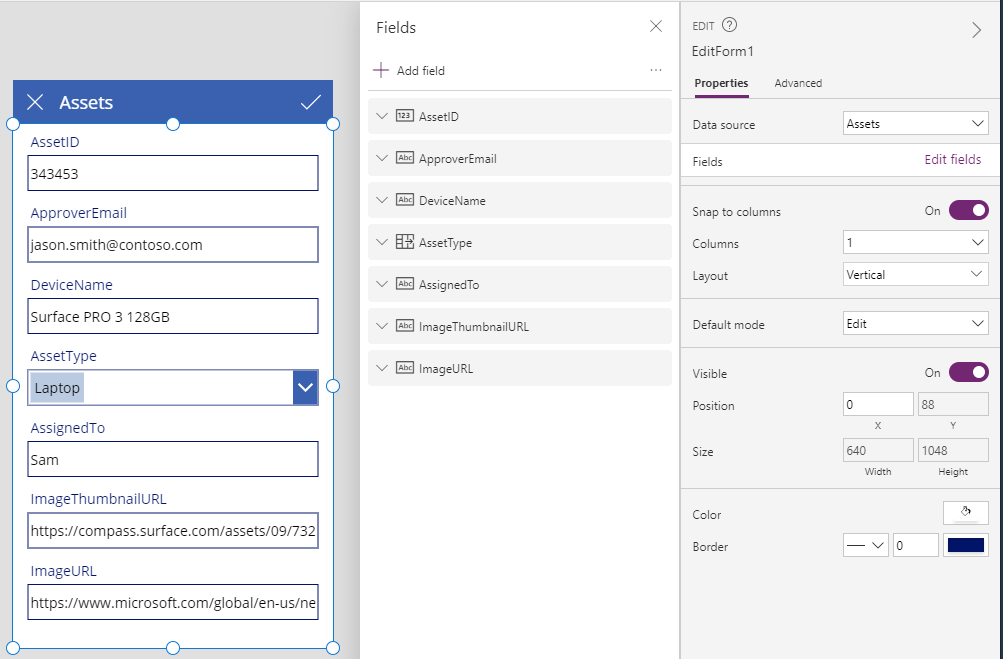
Norėdami pradėti naudotis kortelėmis, žr. temas formos įtraukimas ir formų duomenų paaiškinimas. Šio straipsnio priminimas yra išsamesnis apie tai, kaip kortelės veikia ir kaip galite tinkinti ar įvykį kurti patys.
Iš anksto nustatytos kortelės
„Power Apps“ pateikiamas iš anksto nustatytas eilučių, skaičių ir kitų duomenų tipų kortelių rinkinys. Dešiniojoje srityje galite matyti galimus variantus ir keisti naudojamą lauko kortelę.
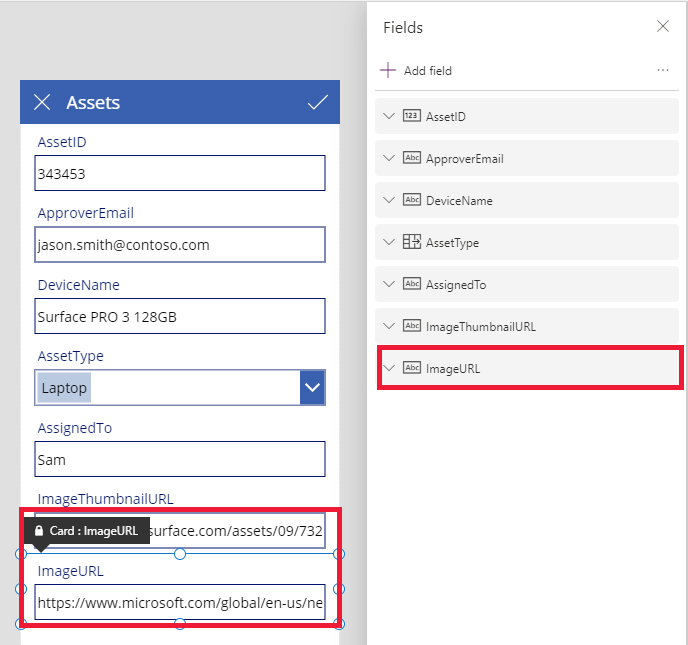
Šiame pavyzdyje pasirinkta vienos eilutės teksto kortelė, bet URL tekstas yra ilgesnis, nei gali būti rodoma vienoje eilutėje. Pakeiskite ją į kelių eilučių teksto kortelę ir suteikite vartotojams daugiau vietos redaguoti.
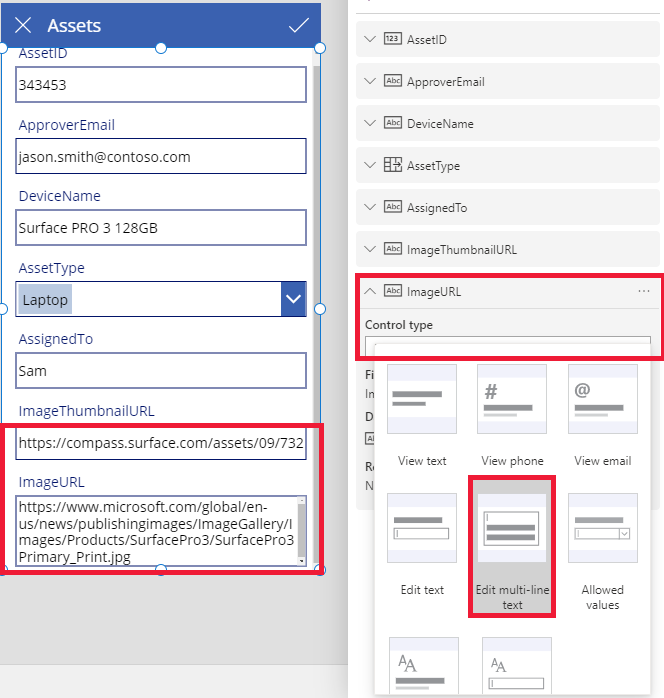
Keli šio duomenų šaltinio laukai nerodomi, tačiau galite rodyti arba slėpti lauką pažymėdami jo žymės langelį. Šiame pavyzdyje pavaizduota, kaip rodyti lauką SecurityCode.
Kortelės tinkinimas
Kortelės sudaro kitus valdiklius. Naudodamas valdiklį Redaguoti formą vartotojas įveda duomenis į standartinį valdiklį Teksto įvestis, kurį įtraukiate iš skirtuko Įterpimas.
Peržvelkite pavyzdį, kaip pakeisti kortelės išvaizdą naudojant valdiklius.
Pirmiausia grįžkime prie kortelės, kurią įterpėte vėliausiai: lauke SecurityCode. Pasirinkite šią kortelę spustelėdami arba bakstelėdami ją vieną kartą.
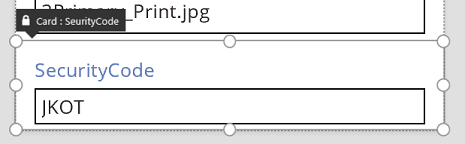
Pasirinkite valdiklį Teksto įvestis kortelės viduje spustelėdami arba bakstelėdami patį įvesties valdiklį.
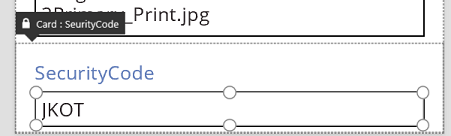
Perkelkite šį valdiklį į kortelę vilkdami žymėjimo langelį ir pakeiskite valdiklio dydį vilkdami rankenėles išilgai žymėjimo langelio krašto.
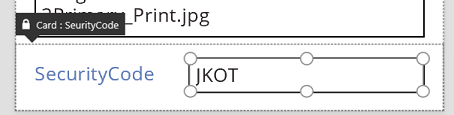
Galite keisti dydį, perkelti ir kitaip keisti valdiklius kortelėje, tačiau negalite jų panaikinti, jei pirmiausia jų neatrakinsite.
Kortelės atrakinimas
Kortelėse ne tik yra valdiklių – kortelės pačios valdikliai, turintys ypatybių ir formulių kaip bet kuris kitas valdiklis. Kai pasirenkate rodyti lauką formoje, dešinioji sritis automatiškai sukuria kortelę jūsų vardu ir sugeneruoja reikalingas formules. Šias formules galime matyti dešiniosios srities skirtuke Išsamiau.
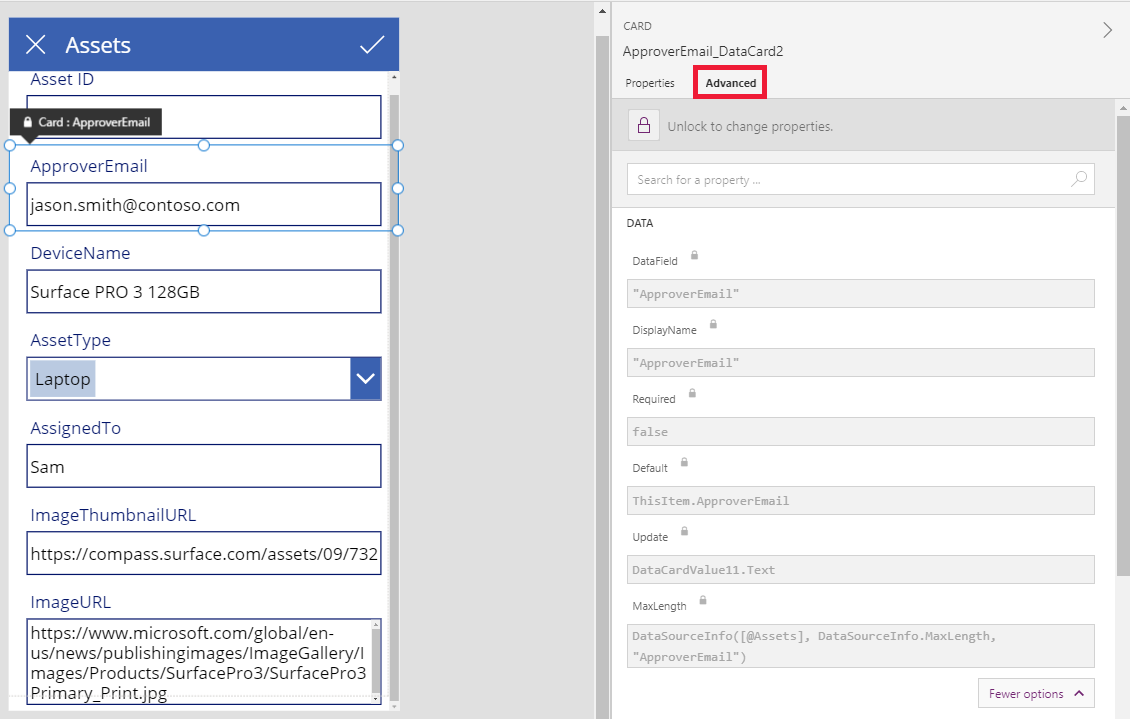
Iš karto matysite vieną iš svarbiausių kortelės ypatybių: ypatybę DataField. Ši ypatybė nurodo, kurį duomenų šaltinio lauką vartotojas mato ir gali redaguoti šioje kortelėje.
Skirtuke Išsamiau esančioje juostoje nurodoma, kad šios kortelės ypatybės yra užrakintos. Užrakto piktograma taip pat rodoma šalia ypatybių DataField, DisplayName ir Required. Dešinioji sritis sukūrė šias formules, o užraktas apsaugo nuo atsitiktinių šių ypatybių keitimų.
![]()
Spustelėkite arba bakstelėkite viršuje esančią juostą, kad atrakintumėte kortelę ir galėtumėte modifikuoti šias ypatybes.
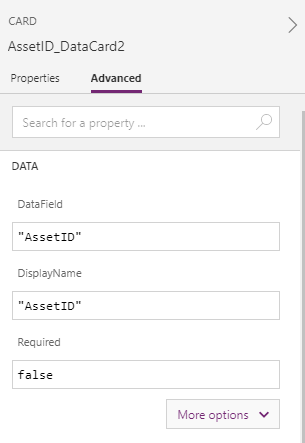
Modifikuokite ypatybę DisplayName, jei norite įterpti tarpą tarp laukų Turtas ir ID. Atlikdami šį pakeitimą, pakeisime, kas buvo sugeneruota automatiškai. Dešiniojoje srityje pateikiama skirtinga šios kortelės žyma.
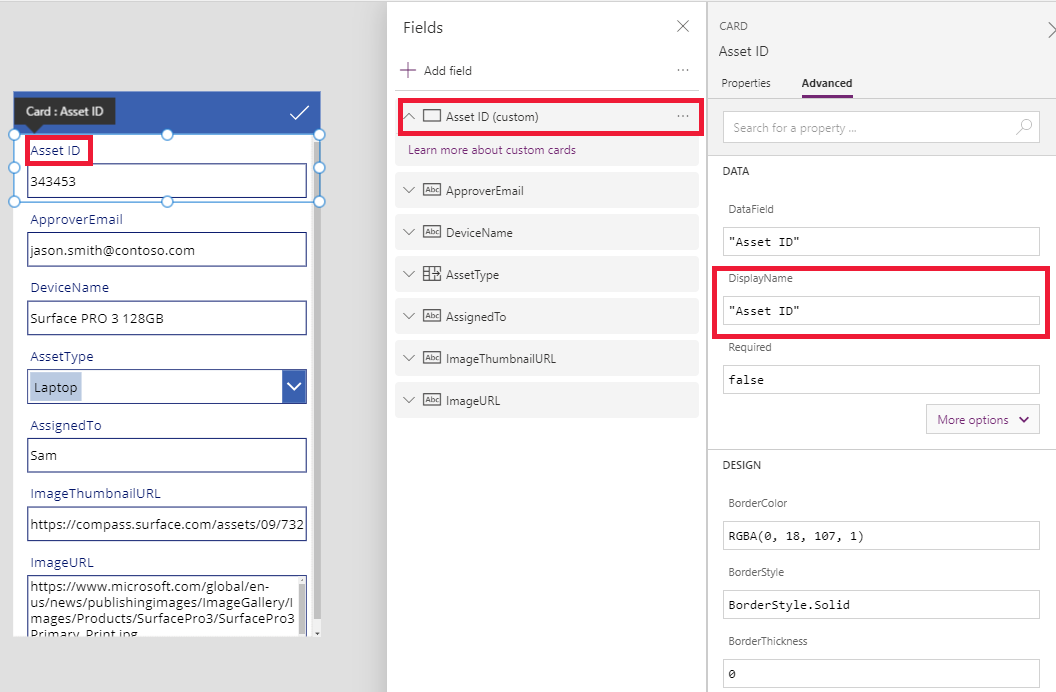
Dabar kontroliuojame šią kortelę ir galime ją modifikuoti taip, kad ji atitiktų mūsų poreikius. Tačiau praradome galimybę keisti kortelę iš vieno atvaizdo į kitą (pvz., vienos eilutės tekstą į kelių eilučių tekstą), kaip galėjome anksčiau. Iš anksto nustatytą kortelę pakeitėme į „pasirinktinę kortelę“, kurią dabar valdome.
Svarbu
Jei atrakinate kortelę, jos negalima iš naujo užrakinti. Norėdami grąžinti kortelę į užrakinimo būseną, pašalinkite ją ir iš naujo įterpkite į dešiniąją sritį.
Galite pakeisti neužrakintos kortelės išvaizdą ir elgseną įvairiais būdais, pvz., įtraukti ir panaikinti joje esančius valdiklius. Pavyzdžiui, galite įtraukti žvaigždutės figūrą iš meniu Piktogramos skirtuke Įterpimas.
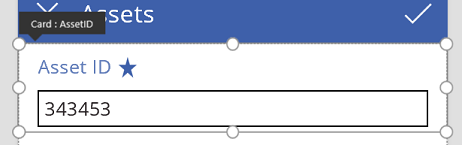
Dabar žvaigždutė yra kortelės dalis ir bus jos dalimi, jei, pavyzdžiui, perrikiuosite korteles formoje.
Kitas pavyzdys: atrakinkite kortelę ImageURL, tada į ją įtraukti valdiklį Vaizdas iš skirtuko Įterpimas.
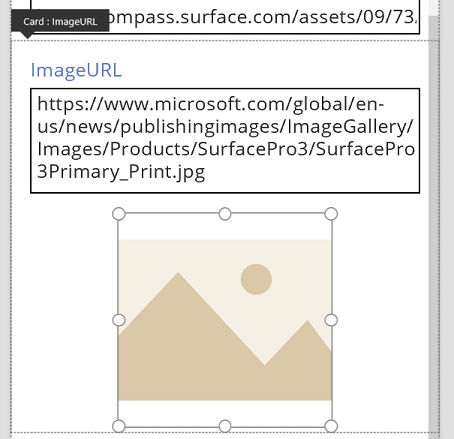
Formulės juostoje nustatykite šio valdiklio ypatybę Vaizdas į parinktį TextBox.Text, kai TextBox yra valdiklio Teksto įvestis, apimančio URL, pavadinimas.
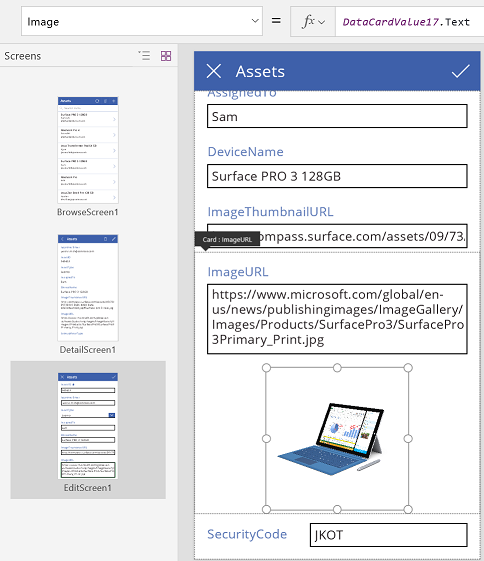
Dabar galime matyti vaizdus ir redaguoti jų URL. Atkreipkite dėmesį, kad galėjome naudoti parametrą Parent.Default kaip ypatybę Vaizdas, tačiau jis nebūtų atnaujintas, jei vartotojas pakeistų URL.
Antrame šio programos ekrane galime atlikti tą patį: naudosime valdiklį Rodyti formą, kad būtų rodoma įrašo informacija. Tokiu atveju galime paslėpti žymą (nustatykite žymos (ne kortelės) ypatybę Matoma į parinktį false), nes vartotojas neredaguos URL tame ekrane.
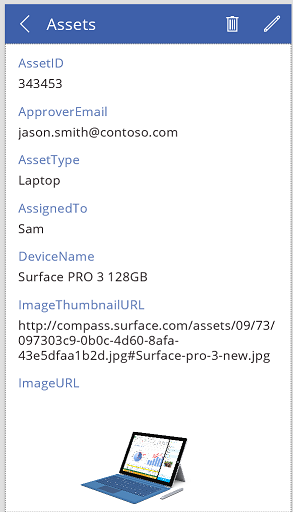
Formos naudojimas
Atrakinę kortelę galite keisti jos sąveiką su forma, kurioje ji yra.
Toliau pateiktos kelios gairės, nurodančios, kaip valdikliai turėtų sąveikauti su jų kortele ir kaip kortelės turėtų sąveikauti su forma. Tai yra tik gairės. Kaip naudojate bet kurį „Power Apps“ valdiklį, galite kurti formules, nurodančias bet kurį kitą „Power Apps“ valdiklį, o tai taip pat taikoma kortelėms ir kortelės esantiems valdikliams. Būkite kūrybingi: programą galite kurti daugeliu būdu.
Ypatybė DataField
Svarbiausia kortelės ypatybė yra ypatybė DataField. Ši ypatybė valdo tikrinimą, laukų atnaujinamą ir kitus kortelės aspektus.
Informacijos gavimas
Kaip talpyklė forma pateikia parinktį ThisItem visose jos kortelėse. Šiame įraše yra visi dabartinio įrašo laukai.
Kiekvienos kortelės ypatybė Numatyta turėtų būti nustatyta į parinktį ThisItem.FieldName. Esant tam tikroms aplinkybėms, šią reikšmę galite norėti pakeisti. Pavyzdžiui, galite formatuoti eilutę arba versti reikšmę iš vienos kalbos į kitą.
Kiekvienas kortelės valdiklis turėtų nurodyti ypatybę Parent.Default, kad būtų pasiekta lauko reikšmė. Šioje strategijoje pateikiama kortelės inkapsuliacijos lygis, kad kortelės ypatybė Numatyta galėtų pasikeisti nekeičiant vidinių kortelės formulių.
Pagal numatytuosius parametrus ypatybės DefaultValue ir Required nuskaitomos iš duomenų šaltinio metaduomenų, atsižvelgiant į ypatybę DataField. Galite nepaisyti šių formulių pagal savo logiką, integruodami duomenų šaltinio metaduomenis ir naudodami funkciją DataSourceInfo.
Informacijos išsiuntimas
Kai vartotojas modifikuoja įrašą naudodamas kortelių valdiklius, funkcija SubmitForm išsaugo šiuos pakeitimus duomenų šaltinyje. Kai vykdoma ši funkcija, formos valdiklis nuskaito kiekvienos kortelės ypatybės DataField reikšmes, kad žinotų, kurį lauką keisti.
Formos valdiklis taip pat nuskaito kiekvienos kortelės ypatybės Update reikšmę. Ši reikšmė bus saugota šio lauko duomenų šaltinyje. Tai vieta, kurioje galima taikyti kitą transformaciją, galbūt norint atšaukti transformaciją, taikytą kortelės formulei Numatyta.
Ypatybė Valid yra nuskaitoma iš duomenų šaltinio metaduomenų, atsižvelgiant į ypatybę DataField. Tai taip pat priklauso nuo ypatybės Required ir nuo to, ar ypatybėje Update yra reikšmė. Jei ypatybės Update reikšmė netinkama, ypatybė Error pateikia vartotojui suprantamą klaidos pranešimą.
Jei kortelės ypatybė DataField yra nenurodyta, kortelė yra tik valdiklių talpyklė. Jos ypatybės Valid ir Update nenaudojamos pateikus formą.
Pavyzdžio analizė
Pažvelkime į valdiklius, kurie sudaro pagrindinę duomenų įvedimo kortelę. Tarpas tarp valdiklių yra padidintas, kad kiekvienas valdiklis būtų rodomas aiškiau.
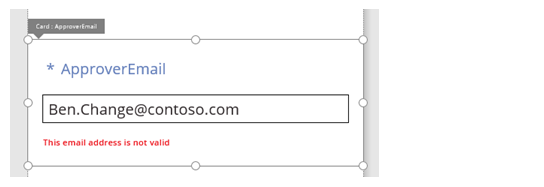
Šioje diagramoje duomenų kortelės valdikliai pažymėti:
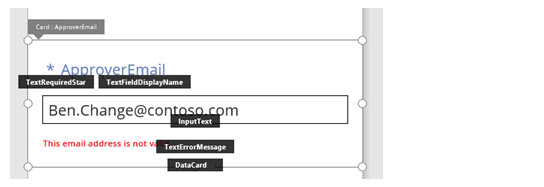
Šią kortelę valdo keturi valdikliai, nurodyti toliau.
| Pavadinimas / vardas ir pavardė | Tipas | Aprašymas |
|---|---|---|
| TextRequiredStar | Valdiklis Žyma | Rodoma žvaigždutė, kuri dažniausiai naudojama duomenų įvedimo formose norint nurodyti, kad laukas yra būtinas. |
| TextFieldDisplayName | Valdiklis Žyma | Rodomas vartotojui suprantamas šio lauko pavadinimas. Šis pavadinimas gali skirtis nuo to, kas pateikta duomenų šaltinio schemoje. |
| InputText | Valdiklis Teksto įvestis | Rodoma pradinė lauko reikšmė ir vartotojui leidžiama pakeisti tą reikšmę. |
| TextErrorMessage | Valdiklis Žyma | Rodomas vartotojui suprantamas klaidos pranešimas, jei tikrinant kyla problema. Taip pat užtikrinama, kad lauke nurodyta reikšmė, jei ji būtina. |
Norint užpildyti šiuos valdiklius duomenimis, jų ypatybes galima nuskaityti iš kortelės ypatybių naudojant šias pagrindines formules. Atminkite, kad formulės yra apie konkretų laukelį. Visa informacija gaunama iš kortelės.
| Ypatybės valdymas | Formulė | Aprašas |
|---|---|---|
| TextRequiredStar.Visible | Parent.Required | Žvaigždutė rodoma tik tada, kai laukas yra būtinas. Reikalinga formulė, kurią valdote jūs arba duomenų šaltinis metaduomenys. |
| TextFieldDisplayName.Text | Parent.DisplayName | Teksto laukelio valdiklis rodo vartotojui suprantamą pavadinimą, kurį pateikiate jūs arba duomenų šaltinio metaduomenys ir kuris yra nustatytas kortelės ypatybėje DisplayName. |
| InputText.Default | Parent.Default | Teksto įvesties valdiklis pirmiausia rodo lauko reikšmę iš duomenų šaltinio pagal pateiktą kortelės numatytąją reikšmę. |
| TextErrorMessage.Text | Parent.Error | Jei kyla tikrinimo problema, kortelės ypatybė Error pateikia atitinkamą klaidos pranešimą. |
Pastaba
Ypatybė Parent.Error yra tik išvesties ypatybė, kurios negalima nustatyti naudojant formulę. Todėl ši ypatybė nebus rodoma ypatybių sąraše, esančiame šalia viršutinio kairiojo kampo, arba skirtuke Ypatybės ar Išsamiau, esančiame šalia dešiniojo krašto. Formulių juosta pasiūlo šią ypatybę, jei rašote formulę, kuri galėtų nurodyti ypatybę.
Norėdami iš šių valdiklių nuskaityti informaciją ir pateikti ją atgal į duomenų šaltinį, turime naudoti šias pagrindines formules.
| Valdiklio pavadinimas: | Formulė | Aprašas |
|---|---|---|
| DataCard.DataField | ApproverEmail | Lauko, kurį vartotojas gali rodyti ir redaguoti šioje kortelėje, pavadinimas. |
| DataCard.Update | InputText.Text | Reikšmė, kurią reikia patvirtinti ir vėl pateikti į duomenų šaltinį, kai vykdoma ypatybė SubmitForm. |
Pastaba
Ar galite mums pranešti apie dokumentacijos kalbos nuostatas? Atlikite trumpą apklausą. (atkreipkite dėmesį, kad ši apklausa yra anglų kalba)
Apklausą atliksite per maždaug septynias minutes. Asmeniniai duomenys nėra renkami (privatumo nuostatos).